设备之间的文件传输已成为我们数字生活的重要方面。对于想要将文件传输到 Mac 电脑的三星设备用户来说,可以使用多种方法,每种方法都有自己的优势。在这份综合指南中,我们探索了 5 种途径,以促进 Mac 上快速高效的三星文件传输。从专门的应用程序到内置工具,让我们深入研究满足不同偏好和要求的各种选项。
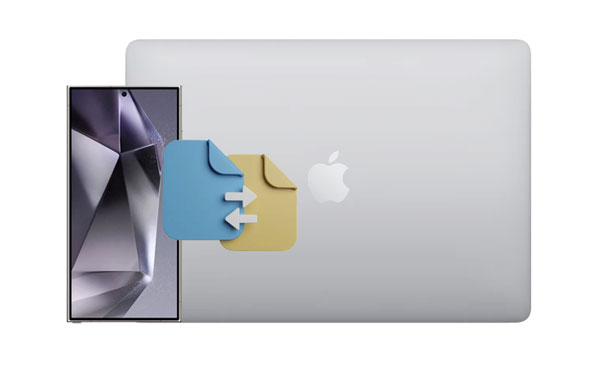
将文件从 Samsung 设备传输到 Mac 时,一种方便的选择是使用Samsung Messages Backup 。这款专用工具提供了一种简化的方法来管理您的消息、联系人、媒体文件等。您可以备份和恢复 MacBook 上的所有三星文件,并选择特定文件并将其传输到 Mac。无论您选择哪种模式,该软件都可以为您提供帮助。
+ 轻松将三星文件传输到 Mac。
+将文件从 MacBook 快速导入至 Samsung Galaxy 设备。
+ 使用各种功能在 Mac 上管理您的三星文件,例如编辑联系人、删除无用的文件、创建音乐播放列表等。
+ 捕获三星屏幕的屏幕截图并直接将图片保存在Mac上。
+ 传输媒体文件而不损失质量。
+ 直接在 Mac 上接收和发送短信。
+ 支持大多数三星 Galaxy 设备,如 Galaxy S24 Ultra/S24/S23 Ultra/S23/S22/S21/S20/S10/S9/S8、Galaxy Tab S9/S8/S7/S6、Galaxy Note/Flip/Fold/A/ M/F 系列等。
+ 还支持其他Android设备,包括荣耀、小米、摩托罗拉、OnePlus、OPPO、Vivo、索尼等。
+ 与 Mac OS X 10.9 或更高版本兼容。
+ Android 和 Mac 设备之间支持 USB 和 Wi-Fi 连接。
- 仅支持 Android 操作系统和设备,不支持 iOS。
- 需要注册才能获得完整功能。
下载 Samsung 到 Mac 文件传输软件。
步骤 1:在 Mac 计算机上下载并安装文件传输软件。然后打开它并单击“ Android Assistant ”。
步骤 2:使用 USB 线将您的 Galaxy 设备连接到 Mac 计算机,并在 Samsung 上启用 USB 调试,或者如果您需要无线传输,请将它们连接到同一网络。

步骤3:在左侧面板中选择文件类型,然后在右侧面板中选择所需的文件。然后单击“导出”将它们传输到您的 Mac 设备。
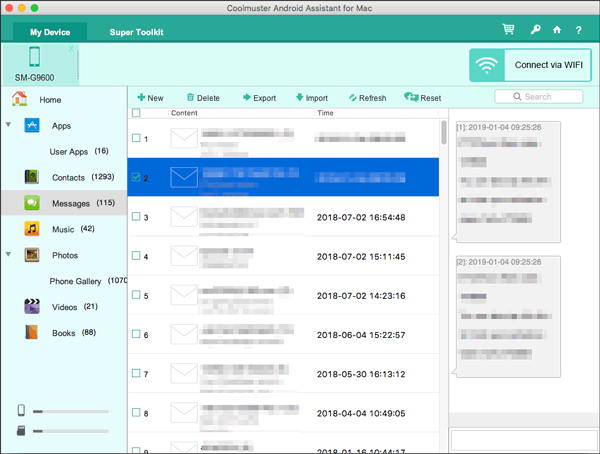
顺便说一下,要一键备份所有文件,可以单击“超级工具包”和“备份”。该软件可以一次传输所有文件。

查看更多: 通过 5 种快捷方式将照片从 Mac 发送到 Android
在无缝数据迁移领域,三星智能交换机代表 Mac 的旗舰解决方案,适合希望在三星设备和 Mac 电脑之间轻松传输文件的用户。这款来自三星的官方工具提供了全面的文件传输方法,确保您的数据、设置和首选项无缝传输到您的 Mac。
+ 在 Mac 上为 Samsung Galaxy 移动设备执行稳定的有线传输。
+ 支持备份和恢复。
+ 允许您在文件备份和恢复之前选择文件类型。
+ 支持 Mac 上三星的操作系统更新。
- 仅支持三星 Galaxy 设备。
- Samsung 和 Mac 设备之间无法使用 Wi-Fi 传输。
- 不允许您预览详细文件。
步骤 1:在计算机上安装 Mac 版本的 Smart Switch,然后启动它。
步骤 2:使用数据线将您的 Galaxy 智能手机连接到 Mac,然后在手机上的 USB 设置中选择“ MTP ”。
步骤 3:单击“备份”将三星文件传输到 MacBook。
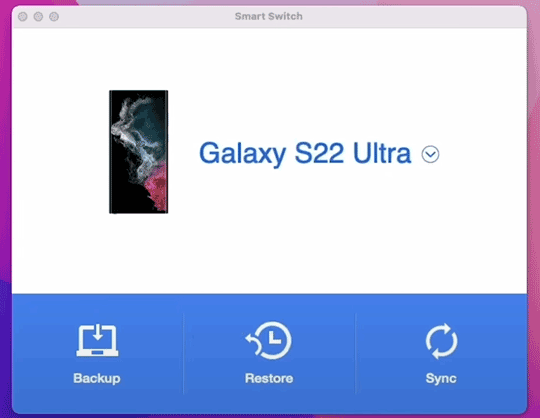
另请阅读:以 4 种方式将文件从 OnePlus 快速传输到 Mac
对于寻求直接、简单的方法从三星设备传输文件的 Mac 用户来说,Android 文件传输可以帮助您。这个简单而有效的实用程序弥合了 Android 和 macOS 之间的差距,允许文件的无缝移动。
+ 免费下载和使用,为需要在 Android 设备和 Mac 电脑之间传输文件的用户提供经济高效的解决方案。
+ 不要依赖互联网连接进行文件传输。
+ 专为 Mac 用户设计,确保 Android 设备和 Mac 电脑之间的兼容性和更流畅的文件传输。
+ 支持 Mac OS X 10.7 及更高版本。
+ 允许您直接访问 Mac 上的三星文件夹。
- 缺乏文件管理等高级功能。
- 文件传输速度可能不如某些用户希望的那么快,尤其是在处理较大的文件时。
- 依赖 USB 连接,不支持 Wi-Fi Direct 或蓝牙等无线传输方法。
步骤1:在Mac上访问https://www.android.com/filetransfer/,并在计算机上下载Android File Transfer。然后安装它。
步骤 2:用电线将您的 Samsung 设备连接到 Mac。然后您可以导航到 Mac 计算机上的 Samsung 文件夹。
步骤 3:选择您要传输的内容,然后将其拖放到您的 Mac 上。传输过程完成后,您可以安全地断开 Galaxy 手机与 Mac 的连接。

使用 AirDroid 进入无线文件传输领域,这是一款多功能解决方案,适合希望不受线缆限制而将文件发送到 Mac 的三星用户。该应用程序提供了用户友好的界面和许多功能来简化流程。
+ 使用户能够在三星设备和 Mac 计算机之间无线传输文件。
+ 允许您直接从计算机接收和回复 Android 通知。
+ 支持屏幕镜像,允许用户从您的计算机查看和控制 Android 设备的屏幕。
+ 包括远程相机功能,允许用户使用 Android 设备的相机从计算机拍照。
+ 允许您通过网络访问三星文件,而无需安装应用程序。
- AirDroid的免费版本可能对某些功能有限制。
- Samsung 设备和 Mac 计算机之间的通信依赖于互联网连接。
- 远程访问工具存在一定程度的安全风险,请谨慎使用强认证方法。
步骤 1:请在您的计算机上安装 Mac 版本的 AirDroid,然后在您的 Samsung Galaxy 设备上安装 Android 版本。
步骤 2:打开它,并在两台设备上使用相同的帐户登录。
步骤3:在手机上选择您的Mac电脑,然后单击“回形针”以选择您的三星文件。最后,单击“发送”将文件传输到Mac。现在,您可以将文件下载到计算机上。

进一步阅读: Wi-Fi 文件传输 - 如何使用 Wi-Fi 传输三星数据
MacDroid 是一款软件应用程序,旨在促进 Mac 计算机和 Android 设备之间的文件传输。与 Android 文件传输类似,MacDroid 旨在为想要在 Mac 和 Android 设备之间传输文件的用户提供无缝体验。因此,它肯定支持三星和Mac之间的传输。
+ 允许您在 Mac 和 Android 设备之间双向传输文件,从而实现照片、视频、音乐和其他类型文件的交换。
+ 支持各种 Android 设备,包括 Samsung Galaxy 手机和平板电脑。
+ 使您能够将三星移动设备作为 Mac 上的外部磁盘安装,从而可以使用 Mac 的本机文件资源管理器轻松进行文件管理。
- 不支持无线传输。
- 免费版本只能将文件从三星传输到Mac,但不能从Mac传输到三星,并且可以使用7天。
第 1 步:在 Mac 计算机上下载并安装 MacDroid,然后启动它。
步骤 2:通过 USB 在三星手机和 Mac 电脑之间建立连接,然后在手机上选择“文件传输”。然后在“设备列表”上单击您的三星设备。
第三步:点击“挂载”,然后进入Finder 。然后导航到您要发送的 Samsung 文件。接下来,将文件从 Samsung 文件夹复制并粘贴到您的 Mac 计算机。
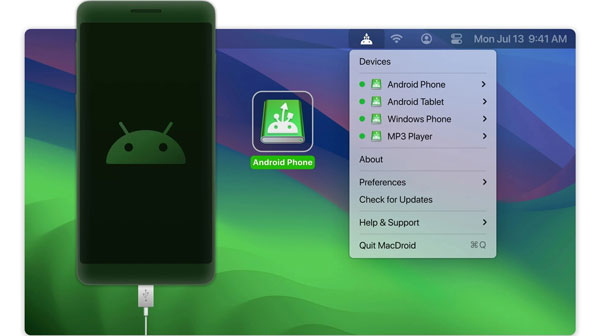
问题 1:如果我的 Mac 无法识别我的三星设备怎么办?
确保您的三星设备已解锁,并且在出现提示时已选择设备上的“文件传输”选项。如果问题仍然存在,请尝试使用不同的 USB 数据线、USB 端口,或重新启动您的 Samsung 设备和 Mac。
Q2:我可以在 Samsung 和 Mac 之间无线传输文件吗?
是的,您可以使用 Samsung Messages Backup、AirDroid 等应用程序或 Google Drive 等云服务来无线传输文件。确保两台设备都连接到同一 Wi-Fi 网络,并按照应用程序的说明进行传输。
Q3:将文件从三星传输到 Mac 的最佳应用程序是什么?
您可以使用多种应用程序和方法将文件从 Samsung 设备传输到 Mac。 “最佳”应用程序可能取决于您的具体需求和偏好。例如,如果您想要一个既可以在 Mac 上传输文件又可以管理文件的工具,Samsung Messages Backup 是您的最佳选择。
在三星设备和 Mac 电脑之间无缝传输文件的能力是实现和谐数字生态系统的一个基本方面。无论您选择简单的Samsung Messages Backup 、官方的 Samsung Smart Switch、熟悉的 Android 文件传输、AirDroid 的无线便利性,还是多功能的 MacDroid,选择最终取决于您的喜好和具体需求。
随着技术的不断进步,及时了解这些传输方法可确保您可以轻松地跨平台管理数据。掌握此处介绍的知识,踏上旅程,三星设备和 Mac 之间的文件交换不仅成为必需品,而且成为流畅直观的体验。
相关文章
通过 7 种轻松方法将文件从 iPad 传输到 Android 手机
使用 USB 线将文件从 Android 复制到 PC 的 6 种方式
版权所有 © samsung-messages-backup.com 保留所有权利。